
AVI를 MP3로 변환하는 4단계
 1
1 Apeaksoft Launcher를 다운로드하여 설치합니다. 몇 초 밖에 걸리지 않습니다.
 2
2 로컬에서 AVI 파일을 추가하고 출력 형식을 MP4로 선택합니다.
 3
3 "변환" 버튼을 클릭하고 변환된 MP4 비디오를 저장할 대상을 선택하세요.
AVI 대 MP4

 AVI
AVI - 1.AVI(Audio Video Interleave)는 Microsoft에서 Video for Windows 소프트웨어의 일부로 개발한 멀티미디어 컨테이너입니다. AVI 파일에는 파일 컨테이너에 비디오 및 오디오 데이터가 모두 포함되어 있습니다. AVI 파일을 재생하면 오디오와 비디오가 동시에 재생됩니다.
- 2.AVI는 압축되지 않은 비디오 형식입니다. 이 기능에는 장점과 단점이 모두 있습니다. 비디오 압축 기술은 비디오 크기를 줄이기 위해 개발되었지만 동시에 비디오 품질이 떨어질 것입니다. AVI 형식은 압축할 수 없기 때문에 AVI 비디오의 파일 크기는 매우 크지만 비디오는 원래 품질을 유지합니다.
- 3.AVI 포맷은 메뉴나 스트리밍을 지원하지 않아 비디오를 저장하고 편집하기에 아주 좋은 포맷이지만, 인터넷이나 물리적 매체를 통해 비디오를 배포하기에는 적합하지 않습니다.
- 4.AVI 형식의 비디오는 거의 모든 Microsoft 시스템 및 장치와 호환됩니다.
 MP4
MP4 - 1.MP4(MPEG-4 Part 14)는 비디오와 오디오를 저장하는 데 가장 일반적으로 사용되는 디지털 멀티미디어 컨테이너 형식입니다. Moving Picture Experts Group(MPEG)에서 도입한 오디오 및 시각적 디지털 데이터의 압축을 정의하는 방법입니다.
- 2.MP4는 압축, 자막, 여러 데이터 유형 및 스트리밍을 지원합니다. 무손실 압축 코덱을 사용할 수 있으므로 MP4 형식의 비디오는 종종 동일한 크기의 비디오에 비해 더 나은 품질을 소유합니다.
- 3.비디오 품질과 파일 크기 및 스트리밍 지원 사이의 효율적인 균형으로 인해 MP4는 인터넷을 통해 비디오를 배포하는 데 가장 일반적으로 사용됩니다.
- 4.MP4 포맷은 거의 모든 휴대용 미디어 플레이어와 호환됩니다. 대부분의 모바일 기기에 친화적입니다.
데스크톱 버전에서 AVI를 MP4로 변환하는 방법은 무엇입니까?
Apeaksoft Studio에서 사용할 수 있는 이 AVI to MP4 무료 온라인 비디오 변환기의 데스크톱 버전도 있습니다. Apeaksoft 비디오 컨버터 궁극. 이 데스크톱 버전은 무료 온라인 비디오 변환기보다 더 강력합니다. 비디오 형식 변환을 제외하고 비디오를 향상 및 편집할 수 있기 때문입니다.
1단계. Apeaksoft Video Converter Ultimate를 무료로 다운로드하고 설치하세요. Windows와 Mac 버전 모두에서 사용 가능합니다.

2단계. “파일 추가” 버튼을 클릭하여 이 AVI to MP4 변환기에 하나 이상의 AVI 비디오를 추가합니다.
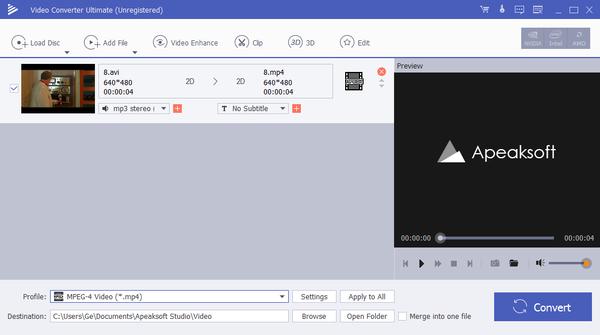
3단계. 변환하기 전에 비디오를 편집하십시오.
밝기, 대비, 채도, 색조, 볼륨 및 기타 비디오/오디오 효과를 조정하여 비디오를 클립, 병합 또는 편집해야 하는 경우 "편집" 버튼을 클릭하여 편집 인터페이스로 들어가세요.

4단계. “프로필” 버튼을 클릭하여 출력 형식을 MP4로 선택합니다. 그런 다음 “찾아보기” 버튼을 클릭하여 변환된 MP4 비디오를 저장할 대상을 선택합니다.
5단계. 마지막으로 “변환” 버튼을 클릭하고 AVI 비디오가 MP4 포맷으로 변환될 때까지 기다리세요.


 (170)
(170)


